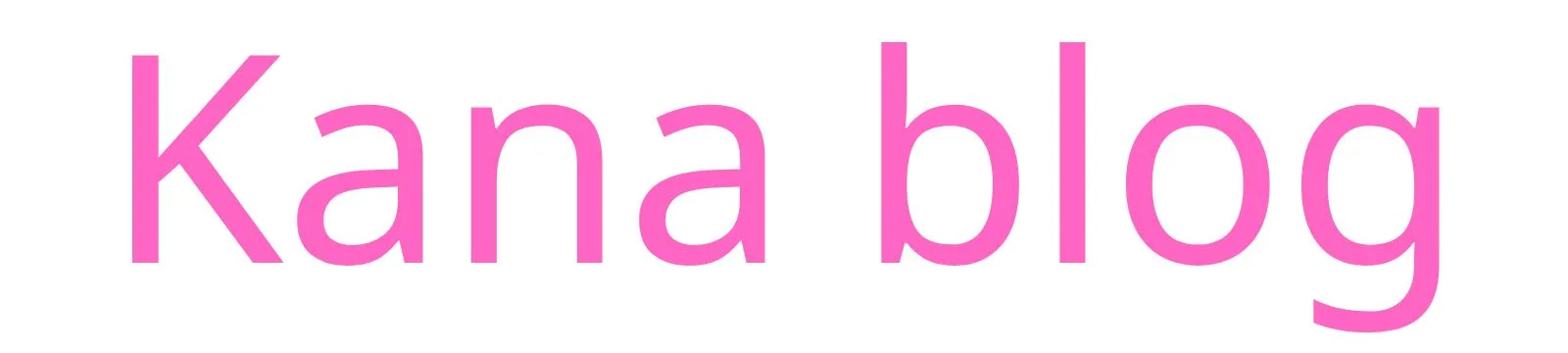悩み
悩みプラグインはどれを導入すればいいの?
導入方法と注意点を教えて!
この記事では、ブログ初心者が導入すべきプラグインについて解説します。
この記事の内容
- WordPressのプラグインとは
- ブログ初心者が導入すべきプラグイン
- プラグインの導入方法
- プラグインを導入するときの注意点
WordPressのプラグインとは?



そもそも、プラグインってなに?



プラグインを導入することで、簡単に便利な機能が使えます。
プラグイン(Plug in)の意味は「差込口」ですが、ブログ作成においては、WordPressの機能を拡張するソフトウェアを指します。後から個別に追加することが可能で、不要になれば削除できます。
ブログ初心者が導入すべきプラグイン
ブログ初心者が導入すべきプラグインを紹介します。
- EWWW Image Optimizer:画像圧縮
- XML Sitemaps:サイトマップ作成
- Contact Form 7:お問い合わせフォーム



他にも便利なプラグインはありますが、最初はこれくらいでOK。
EWWW Image Optimizer:画像圧縮
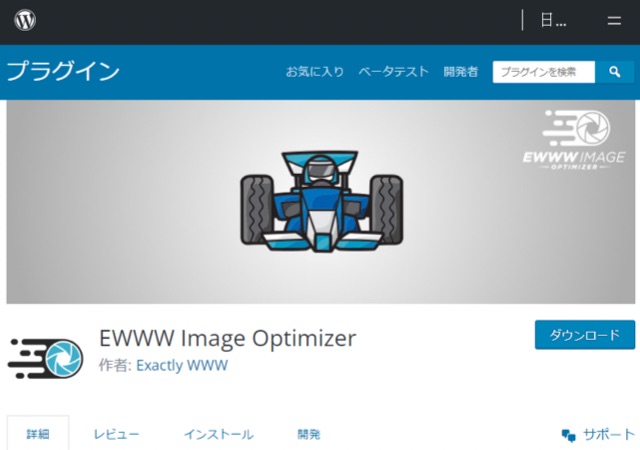
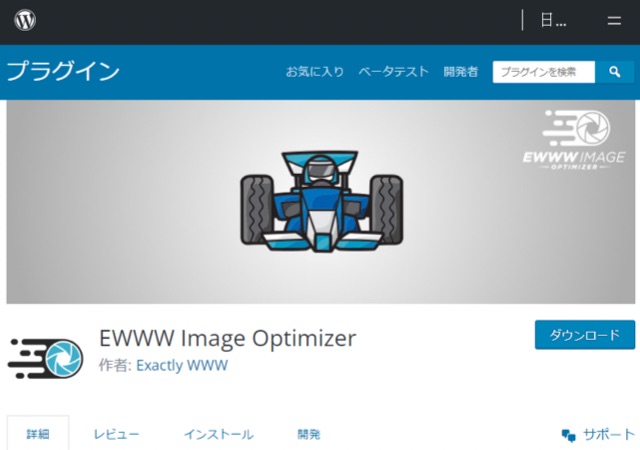
EWWW Image Optimizer・・・画像を圧縮して表示速度を高速化するプラグイン
このプラグインをインストールしておくだけで、新たにアップロードする画像を自動的に圧縮。
画像の品質を保った状態で、ファイルサイズを小さくしてくれます。
画像のファイルサイズが小さくなる事で、ブログ記事のファイルサイズが小さくなり、その結果ページ読み込み速度が早くなるのです。



画像が多いブログでは必須ですね
XML Sitemaps:サイトマップ作成
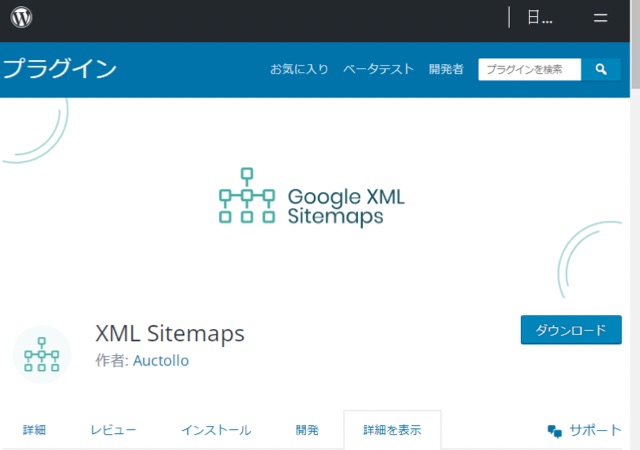
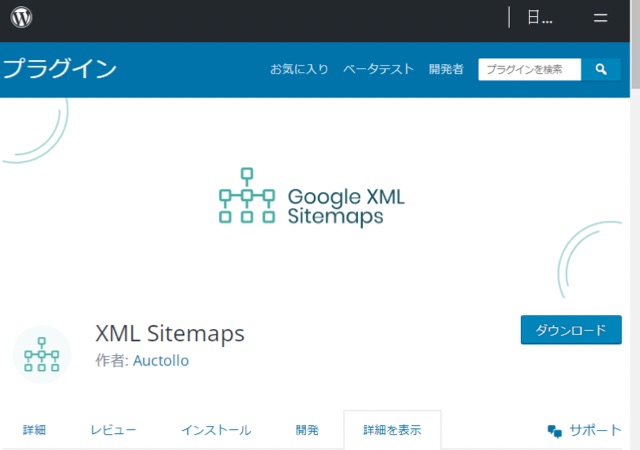
XML Sitemaps・・・サイトマップを作成するためのプラグイン。
Google XML Sitemapsは、XMLサイトマップを自動生成できるプラグインです。サイトマップを作成するには手動でコードを書くなど専門知識が必要ですが、このプラグインを導入することで、誰でも簡単にサイトマップが作成可能になります。
検索エンジンはXMLサイトマップを参考にブログ内をクロールしますので、少しでも早くインデックスされるためにプラグインの導入をおすすめします。(クロールで収集されたブログの内容が、検索エンジンのデータベースに登録されることをインデックスといいます。)
ブログ記事は、検索エンジンにインデックスされなければ検索結果に表示されません。
サイトマップを使用して検索エンジンのインデックスを改善し、最適にクロールされるようにしましょう。
Contact Form 7:お問い合わせフォーム
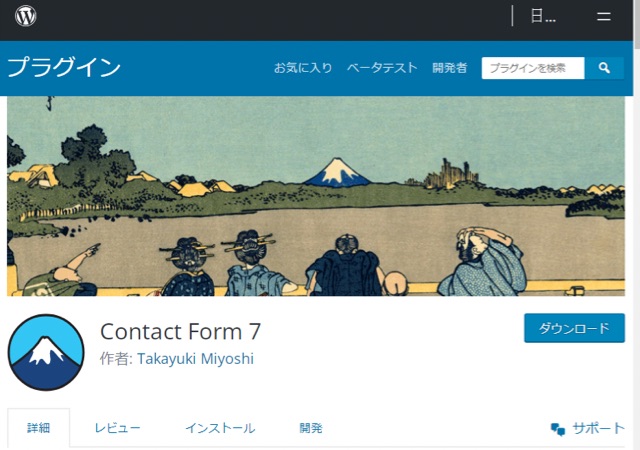
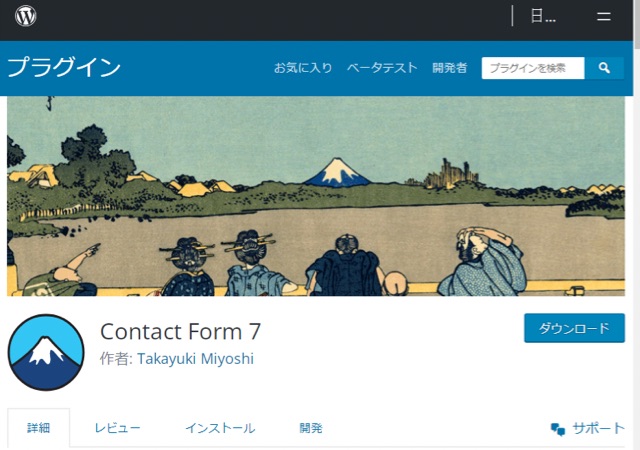
Contact Form 7・・・ブログに問い合わせフォームを設定するためのプラグイン
このプラグインは、プログラミングの知識がないかたでも簡単にお問い合わせフォームを作成することができます。
プラグインの導入方法
導入方法はとても簡単!スマホのアプリをインストールするような手順です。
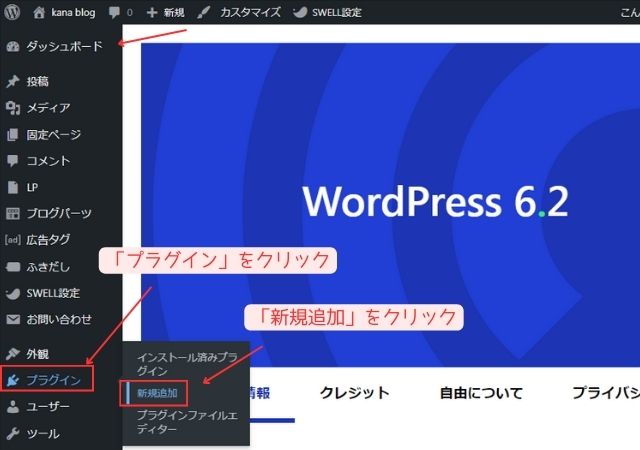
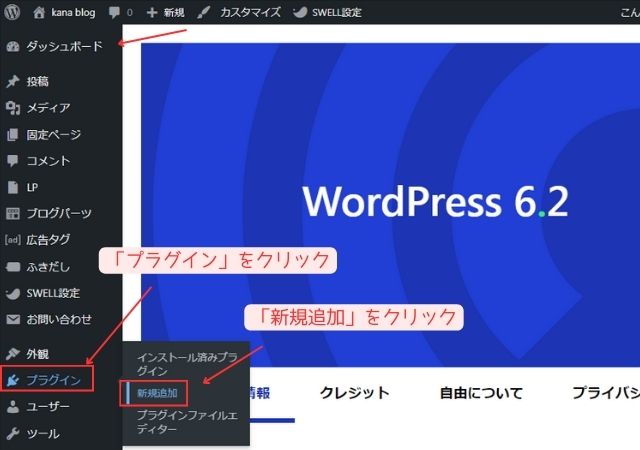
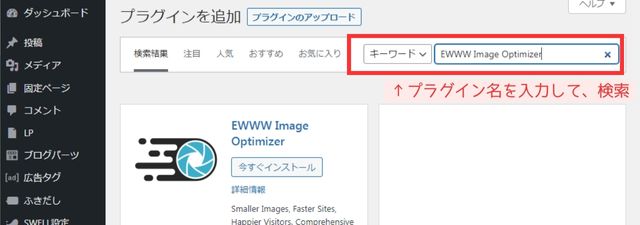
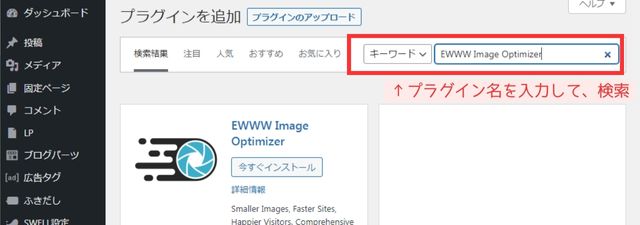
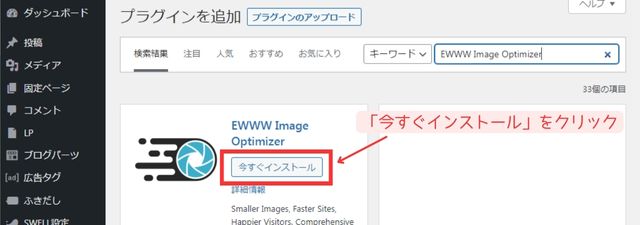
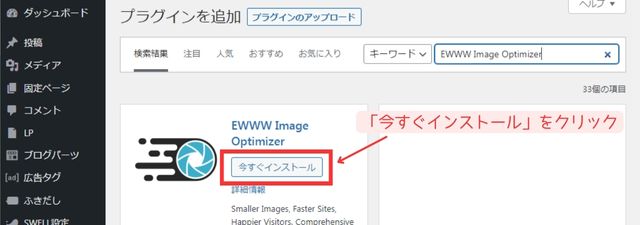
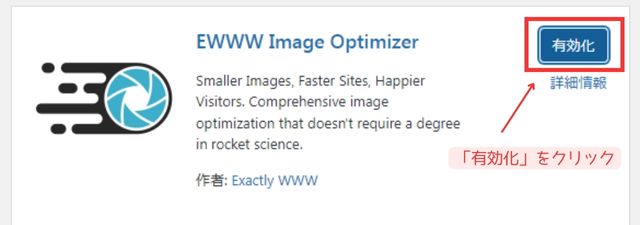
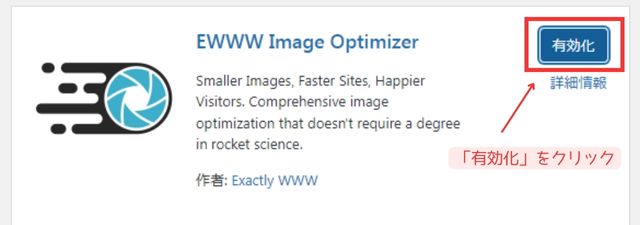
「有効化」を押さないと適用されず無効のままなので必ず押しましょう
プラグインを導入するときの注意点



プラグインって、たくさん入れた方がいい?



入れすぎると重くなってしまうデメリットがあります。
最後にプラグインを導入するときの注意点を確認しましょう。
- プラグインの導入は最低限にする
- 更新が止まっているプラグインは入れない
- 使わないプラグインは無効化ではなく「削除」
- プラグインをアップデートする
プラグインを利用すると、初心者のかたでもいろいろな機能をWordPressブログに導入できます。



導入後の管理しながら、プラグインをブログ運営に活かしましょう!